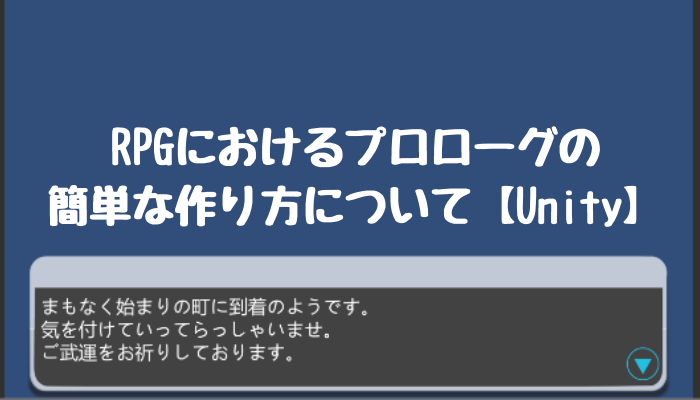RPGをプレイすると最初にプロローグが流れることが多いです。
プロローグは、いわゆる前置きに当たる部分で、これからどのような事を起こるのかを暗示することで、プレイヤーをゲームの世界に引き込む重要な要素です。
というわけで、今回はシンプルなプロローグの作り方についてまとめておきます。
あくまでも私なりの作り方なので、こんな作り方もあるんだな程度に思ってもらえればと思います。
こんな作り方といっても、誰でもやりそうな内容なんですけどね・・・。
【RPG】プロローグの簡単な作り方について【Unity】
プロローグシーンを作成
まずは、プロローグに対応するシーンを作成します。私は「Prologue」という名前で作成しました。

背景に何もないのは寂しいので、プロローグの雰囲気っぽい画像を背景にすると良いでしょう。
ちなみに、私は戦闘シーンの背景を使いまわしています。
プロローグで流す文章をFungusを使って作成する
Fungusは、会話イベントを作れるアセットでしたね。以前から結構紹介しているのである程度割愛しますが、使い方について知りたい場合は以前紹介した記事を参照してもらえればと思います。

Flowchartの作成及び編集
まずは、「Tools」→「Fungus」→「Create」→「Flowchart」を選択します。
会話イベントにキャラクターを登場させる場合は、「Tools」→「Fungus」→「Create」→「Character」でキャラクターオブジェクトを作ってください。
例えば、最初から主人公を登場させて「ここは一体どこだ・・・」といった風に主人公の発言からスタートさせたい場合は主人公用のキャラクターオブジェクトを作る必要がありますよね。
また、違うキャラクターと会話させたい場合は、キャラクターの数に合わせてオブジェクトを作成するようにしてください。
私は、キャラクターを登場させず、ナビゲーターが話しているように見せたいので、キャラクターオブジェクトは作成していません。
ここからは、今作成したFlowchartの編集を行います。
Flowchartを選択した状態で「Open Flowchart Window」を選択して「New Block」をクリックします。
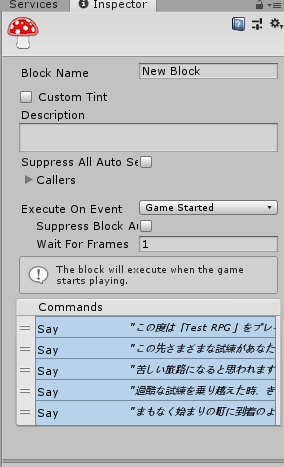
Sayコマンドを使って、プロローグに流すそれっぽい文章を作ります。ここはセンスが問われる部分なのである意味とても重要な工程でしょう。この文章がいかに人を惹きつけるかどうかに関わってくると思うので壮大なRPGを作りたいのであればある程度時間をかけた方がいいでしょう。
後は、自分の好きなタイミングでプロローグシーンに遷移させれば良いです。例えば「はじめから」というボタンを用意してボタンがクリックされたらシーンを切り替えるイメージです。
また、プロローグ終了時も同じように始まりの町などにシーンを切り替えればOKです。
終了時に関しては、ちょっとスクリプトの例を紹介しておこうと思います。
私は、プロローグで全てのSayコマンドが終了次第、始まりの町に移動するようにしています。
このやり方の場合は、何かしらのオブジェクトにこのスクリプトをアタッチした際にインスペクタから設定した文字列をFlowchartのブロックを選択して「Execute On Event」→「Message」に同じ文字列を入力する必要がありますね。
私の場合はこのような出来栄えになりました。
シーン遷移の順番は「タイトル」→「プロローグ」→「始まりの町」ですね。
とりあえず試験的に簡単なものを作りましたが、キャラクターを登場させたり、動画を再生させたりすると、もっと本格的な作品になると思いますよ。